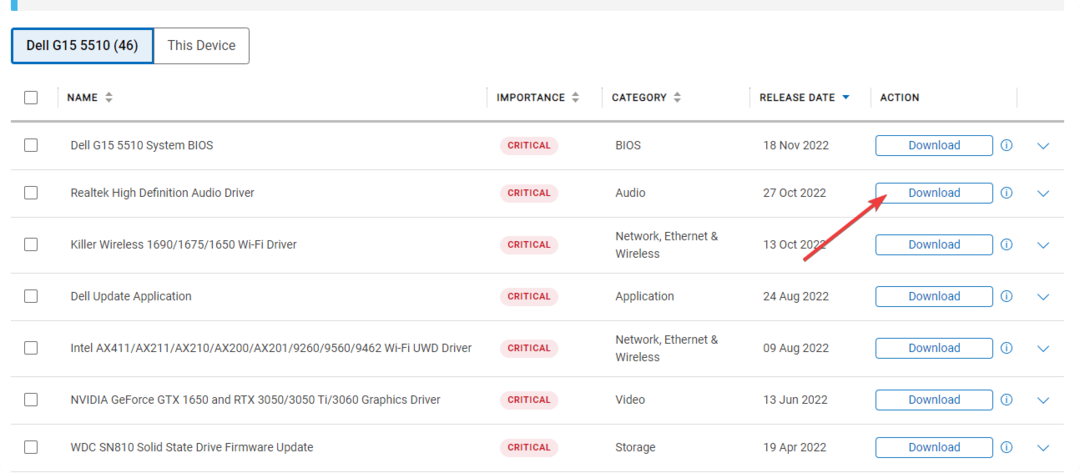Dolby Audio oferă o experiență sonoră unică prin îmbunătățirea ieșirii audio digitale. Acesta îi permite utilizatorului să modifice sistemul de sunet pentru a oferi o experiență la care doar unul poate asista la un teatru. Dacă doriți să instalați Dolby Audio pe computerul dvs. Windows 10, pur și simplu urmați acest articol pentru a face acest lucru.
Notă: - În loc să mergeți mai departe la metoda prezentată mai jos, puteți alege, de asemenea, să instalați Dolby audio ca produs microsoft store aici.
# 1 - instalați Dolby Audio în Windows 10 ca produs de magazin
1. Mergi la asta linkul magazinului Microsoft aici
2. Acum, instalați audio Dolby de acolo.

Voila. E al naibii de ușor așa.
# 2 - Cum se instalează Dolby Audio în Windows 10 ca software
PASUL-1 Instalați driverul Dolby Digital Plus AA
Urmați acești pași pentru a descărca și instala Dolby Audio în Windows 10.
1. Descarca “Dolby Digital Plus Advance Audio“. Click pe "Descarca“.

Închideți fereastra browserului.
2. Acum, accesați locația de descărcare de pe computer.
3. Extrage„Dolby Digital Plus Audio avansat”La o locație la alegere.

Închide Explorator de fișiere fereastră.
4. Apăsați Pictogramă Windows + I pentru a deschide Setări fereastră.
5. Acum, faceți clic pe „Actualizare și securitate“.

6. Apoi, faceți clic pe „Recuperare“.
7. După aceea, sub „Pornire avansată”, Faceți clic pe„Reporniți acum“.

8. După aceea, faceți clic pe „Depanare" opțiune.

9. Pentru a depana problema, faceți clic pe „Depanare“.

10. Apoi faceți clic pe „Opțiuni avansate“.

11. Puteți accesa „Setări de pornire“.

12. Pentru a reporni computerul în modul sigur, faceți clic pe „Repornire”

13. Presa "7" la 'Dezactivați semnătura driverului' opțiune.

14. presa Tasta Windows + X și apoi faceți clic pe „Manager de dispozitiv“.

15. Trebuie să faceți clic pe „Controlere de sunet, video și jocuri“.
16. Acum, Click dreapta pe "Realtek (R) Audio”Și apoi faceți clic pe„Actualizați driver-ul“.

17. Pur și simplu faceți clic pe „Răsfoiți computerul pentru software-ul driverului“.

18. În fereastra următoare, faceți clic pe „Permiteți-mi să aleg dintr-o listă de drivere disponibile“.

19. Acum, faceți clic pe „Au disc“.

20. După aceea, faceți clic pe „Naviga“.

21. În Localizeaza fisierul fereastra, faceți clic pe „Dolby Digital Plus Advance Audio“.

22. Alegeți folderul în funcție de arhitectura CPU.
23. Acum, dublu click pe "64 de biți“.

24. Acum, dublu click pe "Șoferii”Pentru a-l accesa.

25. Apoi, selectați „Digital Plus AA“.
26. Acum, faceți clic pe „Deschis“.

27. Click pe "O.K“.

28. Acum, selectați „Dolby Digital Plus Advance Audio“.
29. Apoi, faceți clic pe „Următorul“.

30. Dacă există vreun mesaj de avertizare, faceți clic pe „da“.

Va trebui să reporniți computerul pentru a finaliza procesul de actualizare.
PASUL 2 Instalați fișierul de configurare pentru Dolby Digital Plus AA-
După repornirea computerului, urmați acești pași pentru a instala fișierul Dolby Digital Advanced Audio pe calculatorul tau.
1. Din nou, mergeți la locația în care ați extras fișierul zip pentru prima dată.
2. Dublu clickpe "Dolby Digital Plus Audio avansat”Pentru a-l accesa.

3. Acum, dublu click pe "64 de biți“.

4. În 64 de biți pliant, dublu clickpe "Înființat”Dosar.

5. Următorul, dublu clickpe "DolbyDigitalPlusAAx64”Pentru a rula configurarea pe computer.

6. Urmați instrucțiunile de pe ecran pentru a instala Dolby Digital Plus pe calculatorul tau.

7. La finalizare, faceți clic pe „finalizarea”Pentru a finaliza procesul de instalare.

Ați instalat fișierul Dolby Digital Advanced Audio pe calculatorul tau. Verificați-l redând orice muzică sau videoclip.